一体电脑连接wifi的方法是什么?
5
2025-04-06
随着科技的发展,无线网络已经成为我们生活中不可或缺的一部分。然而,对于仍在使用WindowsXP系统的用户来说,连接无线网络可能会遇到一些难题。本文将详细介绍笔记本在WindowsXP系统下如何连接wifi,为您提供全面的解决方案和步骤介绍。
在开始具体的操作步骤之前,我们首先需要了解WindowsXP系统的网络设置基础。XP系统自带的无线网络功能是有限的,特别是在复杂的网络环境下。对于一些较新的加密方式,XP可能需要额外的驱动或工具来支持。

在尝试连接wifi之前,确保您的笔记本无线网卡驱动正常工作,并且硬件没有物理损坏。以下是检查驱动和硬件状态的步骤:
1.打开“设备管理器”,在“网络适配器”中查看无线网卡驱动是否正常,是否存在黄色感叹号。
2.确认无线网卡的物理开关是否已经打开,有些笔记本需要手动开启无线网卡。
3.尝试靠近无线路由器,检查信号强度。

没有现代操作系统的自动配置功能,手动配置无线网络连接是XP用户的必经之路。请按照以下步骤操作:
1.打开“网络连接”窗口
在“控制面板”中选择“网络连接”,或者在桌面右下角网络图标上点击右键选择“打开网络连接”。
2.创建新的无线连接
在网络连接窗口中,点击“创建新的连接”。
在接下来的向导中,选择“无线网络连接”。
按照向导提示填写网络信息,包括网络名称(SSID),安全类型(如WEP,WPA等),密码等。
完成后,系统将会保存该无线网络配置。
3.连接到无线网络
打开无线网络列表,找到之前创建的无线网络名称。
点击连接,输入密码,等待连接成功。
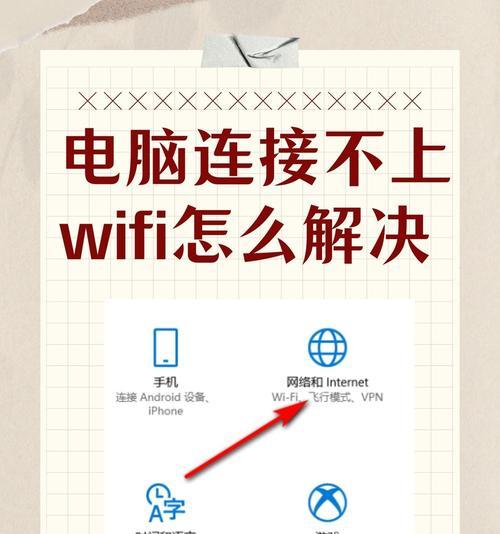
如果手动连接太过繁琐,您可以考虑使用第三方软件来辅助连接wifi。以下是一些可用的软件选项:
Connectify:将您的电脑转变为WiFi热点,简化连接流程。
XirrusWiFiInspector:探测可用的WiFi网络,并提供连接建议。
请确保在下载任何第三方软件之前,来源是安全可信的,避免安全风险。
在连接Wi-Fi过程中,用户可能会遇到各种问题,如连接不稳定或无法找到网络等。以下是一些常见的解决方法:
1.确认您的无线网络设置是否正确,包括正确的SSID和密码。
2.重置无线网卡,操作方法一般是右键点击无线网卡图标,然后选择“禁用”,再启用。
3.如果路由器设置有访问限制,检查设备是否被加入到禁止列表中。
4.考虑更新无线网卡驱动程序,以确保最佳的兼容性和性能。
通过以上步骤,您就可以在WindowsXP系统下成功连接到无线网络了。虽然XP系统已经较为落后,但掌握正确的操作方法,依然可以满足您的基本网络需求。希望本文能为您提供所需帮助,如有进一步的疑问或需求,请随时探索更多网络知识。
版权声明:本文内容由互联网用户自发贡献,该文观点仅代表作者本人。本站仅提供信息存储空间服务,不拥有所有权,不承担相关法律责任。如发现本站有涉嫌抄袭侵权/违法违规的内容, 请发送邮件至 3561739510@qq.com 举报,一经查实,本站将立刻删除。